Cadastrar situação
Pré-requisito
- Acesso ao menu Cadastro > Automação > Situação (PM044).
Apresentação
O sistema permite a associação de situação em objetos de processos com automação e a alteração da situação quando a instância do processo for encerrada.
As situações podem ser utilizadas em alguns cenários: para o SLA, elas podem ser utilizadas para definir se o SLA está em pausa, em andamento ou finalizado. Já para o processo em geral, podem ser utilizadas para definir em qual etapa macro o processo está.
Por exemplo, em um processo de pedido, há atividades e em cada atividade é possível associar situações. Assim, chega-se a um fluxo de situações, com um resultado parecido com o exibido abaixo:
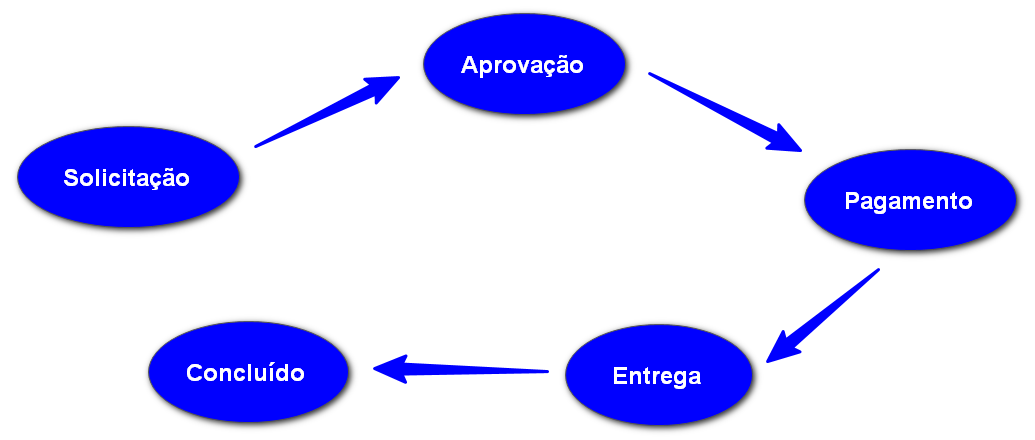
Sendo que em cada uma das etapas é possível ter várias atividades ou subprocessos.
Dessa forma, o usuário pode acompanhar ficalmente em qual situação está seu processo.
Além disso, a situação pode ser associada ao finalizar do processo. Para facilitar a análise de seu encerramento.
Por exemplo, em um processo de solicitação de aumento salarial, é possível indicar que se o o aumento for aprovado será marcado o finalizador como "Aprovado", já se o aumento for rejeitado o finalizador será marcado como "Reprovado".
Assim o usuário consegue saber quantos workflows foram aprovados ou reprovados, sem precisar acessar cada um deles.
Veja como realizar o cadastro das situações:
Cadastrar situação
1. Acesse o menu Cadastro > Automação > Situação (PM044).
2. Clique no botão  .
.
3. Informe o identificador e o nome da situação.
4. Na aba Geral, selecione o componente da situação que está sendo configurada.
5. Selecione um dos objetos disponíveis para o componente selecionado no campo anterior.
6. Selecione uma das operações disponíveis para o objeto selecionado no campo anterior.
7. Escolha o ícone que representará a situação. Utilize o botão  para buscar pelo ícone desejado.
para buscar pelo ícone desejado.
8. Clique no botão  .
.
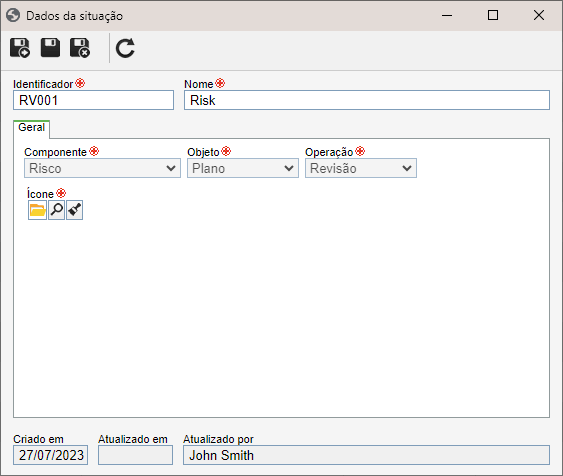
9. Após salvar, na aba Controle, deverão ser selecionados os controles que estarão disponíveis para a situação.
10. Clique no botão  .
.
Controles disponíveis
| Componente | Objeto | Operação | Controle |
| APQP/PPAP | APQP/PPAP | Revisão | Editar dados: se esta opção for marcada, durante a revisão será possível editar os dados do APQP/PPAP. |
| Ativo | Ativo | Revisão | Editar dados: se esta opção for marcada, durante a revisão será possível editar os dados do ativo. |
| Auditoria | Auditoria | Projeto de auditoria |
Editar auditor e objeto auditado: se esta opção for marcada, será possível editar o auditor e o objeto auditado durante a execução da atividade do projeto de auditoria. Editar estrutura de requisitos: se esta opção for marcada, será possível editar a estrutura de requisitos durante a execução da atividade do projeto de auditoria. Avaliar papel de trabalho: se esta opção for marcada, será possível avaliar o papel de trabalho durante a execução da atividade do projeto de auditoria. Informar resultado da auditoria: se esta opção for marcada, será possível informar o resultado da auditoria durante a execução da atividade do projeto de auditoria. |
| Base de conhecimento | Artigo | Revisão | Não possui opção de controle. |
| Desempenho | Scorecard | Revisão | Não possui opção de controle. |
| Documento | Documento | Revisão |
Editar arquivo eletrônico: se esta opção for marcada, durante a revisão será possível editar o arquivo eletrônico. Comentário: se esta opção for marcada, durante a revisão será possível incluir comentários no documento. Alterar metadados: se esta opção for marcada, durante a revisão será possível alterar os metadados do documento. Exigir a existência de arquivo eletrônico: se esta opção for marcada, para executar a revisão, o sistema irá exigir que o documento possua um arquivo eletrônico. Exigir a visualização do arquivo eletrônico: se esta opção for marcada, para executar a revisão, o sistema irá exigir que o arquivo eletrônico seja visualizado. Permitir adicionar documento ao processo: se esta opção for marcada, será possível adicionar outros documentos ao processo de revisão. Situação da marca d'água: selecione a marca d'água que será apresentada no arquivo eletrônico do documento que está sendo revisado. |
| Documento | Documento | Aprovação | Não possui opção de controle. |
| Documento | Lote de captura | Verificação | Não possui opção de controle. |
| FMEA | FMEA | Revisão |
Editar dados: se esta opção for marcada, durante a revisão, será possível editar os dados do FMEA. Editar estrutura: se esta opção for marcada, durante a revisão, será possível editar a estrutura do FMEA. |
| Formulário | Formulário | Revisão |
Editar dados: se esta opção for marcada, durante a revisão, será possível editar os dados do formulário. Editar desenho: se esta opção for marcada, durante a revisão, será possível editar a modelagem do formulário. |
| Insumo | Insumo | Revisão | Editar dados: se esta opção for marcada, durante a revisão será possível editar os dados do insumo. |
| PDM | Item | Revisão |
Editar dados: se esta opção for marcada, durante a revisão, será possível editar os dados do item. Editar desenho: se esta opção for marcada, durante a revisão, será possível editar o arquivo eletrônico do item. |
| Processo | Processo | Revisão | Alterar processo: se esta opção for marcada, durante a revisão, será possível editar o fluxograma do processo. |
| Questionário | Questionário | Revisão |
Editar dados: se esta opção for marcada, durante a revisão, será possível editar os dados do modelo de questionário. Editar desenho: se esta opção for marcada, durante a revisão, será possível editar as perguntas do modelo de questionário. |
| Requisito | Requisito | Revisão | Não possui opção de controle. |
| Requisito | Mapeamento de requisito | Revisão | Não possui opção de controle. |
| Risco | Risco | Revisão | Não possui opção de controle. |
| Treinamento | Curso | Revisão | Editar dados: se esta opção for marcada, durante a revisão, será possível editar os dados do curso. |
| Workflow | Workflow | Instância | Não possui opção de controle. |
| Workflow | Incidente | Instância | Não possui opção de controle. |
| Workflow | Problema | Instância | Não possui opção de controle. |
Conclusão
As situações cadastradas estarão prontas para serem associadas às atividades do processo.